接上一次讲,安装Python并完成了第一个程序“Hello World”,我们今天安装集成开发环境,现在的集成开发环境很多,我们今天就选择安装两款比较常用的软件,Subline_Text,Pycharm和。还有一款是对于家中没有电脑,但是又喜欢编程的伙伴打造的,是一款移动端手机编译器。
集成开发环境:集成开发环境(IDE,Integrated Development Environment )是用于提供程序开发环境的应用程序,一般包括代码编辑器、编译器、调试器和图形用户界面等工具。集成了代码编写功能、分析功能、编译功能、调试功能等一体化的开发软件服务套。所有具备这一特性的软件或者软件套(组)都可以叫集成开发环境。
优点和缺点:
优点
-
节省时间和精力。IDE的目的就是要让开发更加快捷方便,通过提供工具和各种性能来帮助开发者组织资源,减少失误,提供捷径。
-
建立统一标准。当一组程序员使用同一个开发环境时,就建立了统一的工作标准,当IDE提供预设的模板,或者不同团队分享代码库时,这一效果就更加明显了。
-
管理开发工作。首先,IDE提供文档工具,可以自动输入开发者评论,或者迫使开发者在不同区域编写评论。其次,IDE可以展示资源,更便于发现应用所处位置,无需在文件系统里面艰难的搜索。
缺点
-
学习曲线问题。IDE基本上是比较复杂的工具,为了更好的熟练使用,需要一定的时间和耐心。
-
初学者的困难。对初学者来说,使用IDE来学习开发有相当的难度,不适合学习一种新语言时使用。
-
无法修复坏代码或设计。开发者不能完全依赖工具的便捷,还是必须保持专业水准和熟练度,开发的成果好坏主要还是看开发员的技术。
第一款:Sublime_Text
Sublime Text 是一个文本编辑器,同时也是一个先进的代码编辑器。Sublime Text是由程序员Jon Skinner于2008年1月份所开发出来,它最初被设计为一个具有丰富扩展功能的Vim。
Sublime Text具有漂亮的用户界面和强大的功能,例如代码缩略图,Python的插件,代码段等。还可自定义键绑定,菜单和工具栏。Sublime Text 的主要功能包括:拼写检查,书签,完整的 Python API , Goto 功能,即时项目切换,多选择,多窗口等等。Sublime Text 是一个跨平台的编辑器,同时支持Windows、Linux、Mac OS X等操作系统。
Sublime Text 支持多种编程语言的语法高亮、拥有优秀的代码自动完成功能,还拥有代码片段(Snippet)的功能,可以将常用的代码片段保存起来,在需要时随时调用。支持 VIM 模式,可以使用Vim模式下的多数命令。支持宏,简单地说就是把操作录制下来或者自己编写命令,然后播放刚才录制的操作或者命令。
Sublime Text 还具有良好的扩展能力和完全开放的用户自定义配置与神奇实用的编辑状态恢复功能。支持强大的多行选择和多行编辑。强大的快捷命令“可以实时搜索到相应的命令、选项、snippet 和 syntex, 按下回车就可以直接执行,减少了查找的麻烦。即时的文件切换。随心所欲的跳转到任意文件的任意位置。多重选择功能允许在页面中同时存在多个光标。
该编辑器在界面上比较有特色的是支持多种布局和代码缩略图,右侧的文件略缩图滑动条,方便地观察当前窗口在文件的那个位置。也提供了 F11 和 Shift+F11 进入全屏免打扰模式。代码缩略图、多标签页和多种布局设置,在大屏幕或需同时编辑多文件时尤为方便 全屏免打扰模式,更加专心于编辑。代码缩略图的功能在更早的编辑器TextMate中就已经存在,TextMate已经开源。Sublime Text 2支持文件夹浏览,可以打开文件夹,在左侧会有导航栏,方便在同时处理多个文件。3、多个位置同时编辑,按住ctrl,用鼠标选择多个位置,可以同时在对应位置进行相同操作。
SublimeText 还有编辑状态恢复的能力,即当你修改了一个文件,但没有保存,这时退出软件,软件不询问用户是否要保存的,因为无论是用户自发退出还是意外崩溃退出,下次启动软件后,之前的编辑状态都会被完整恢复,就像退出前时一样。
一:安装步骤:
官网下载地址:https://www.sublimetext.com
1.点击链接进入官网,点击Download,进入如下界面
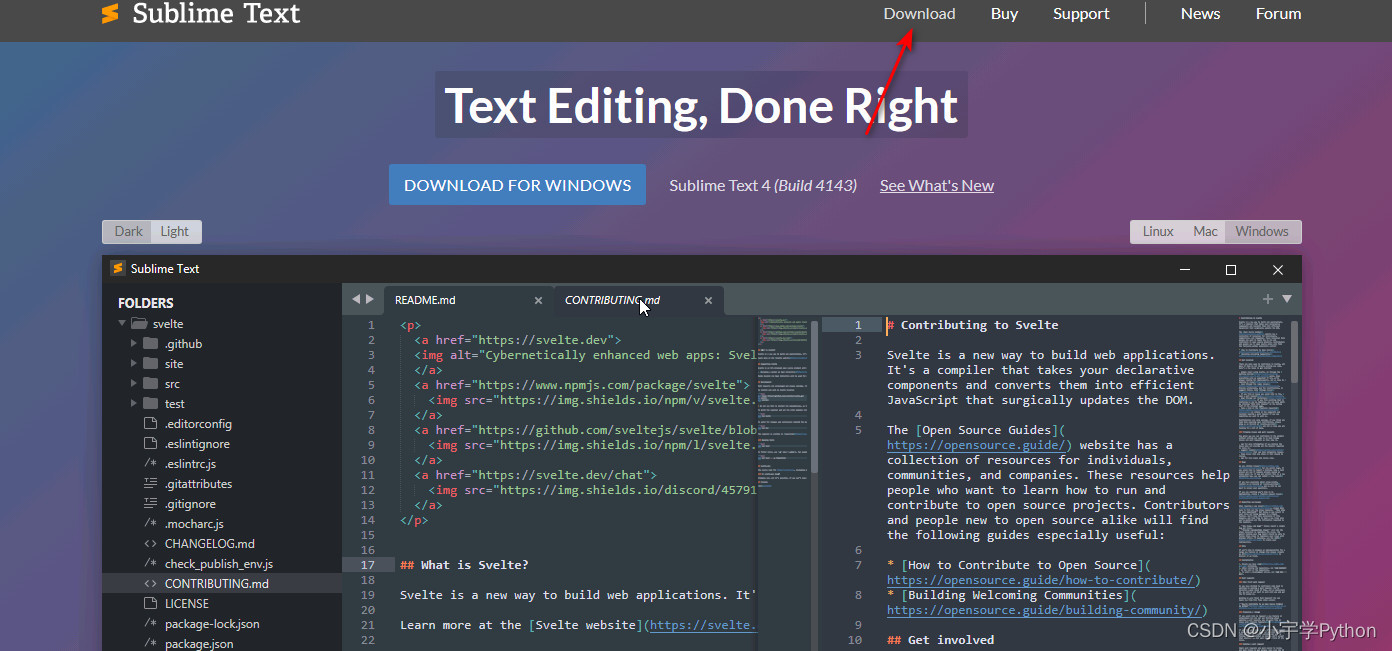
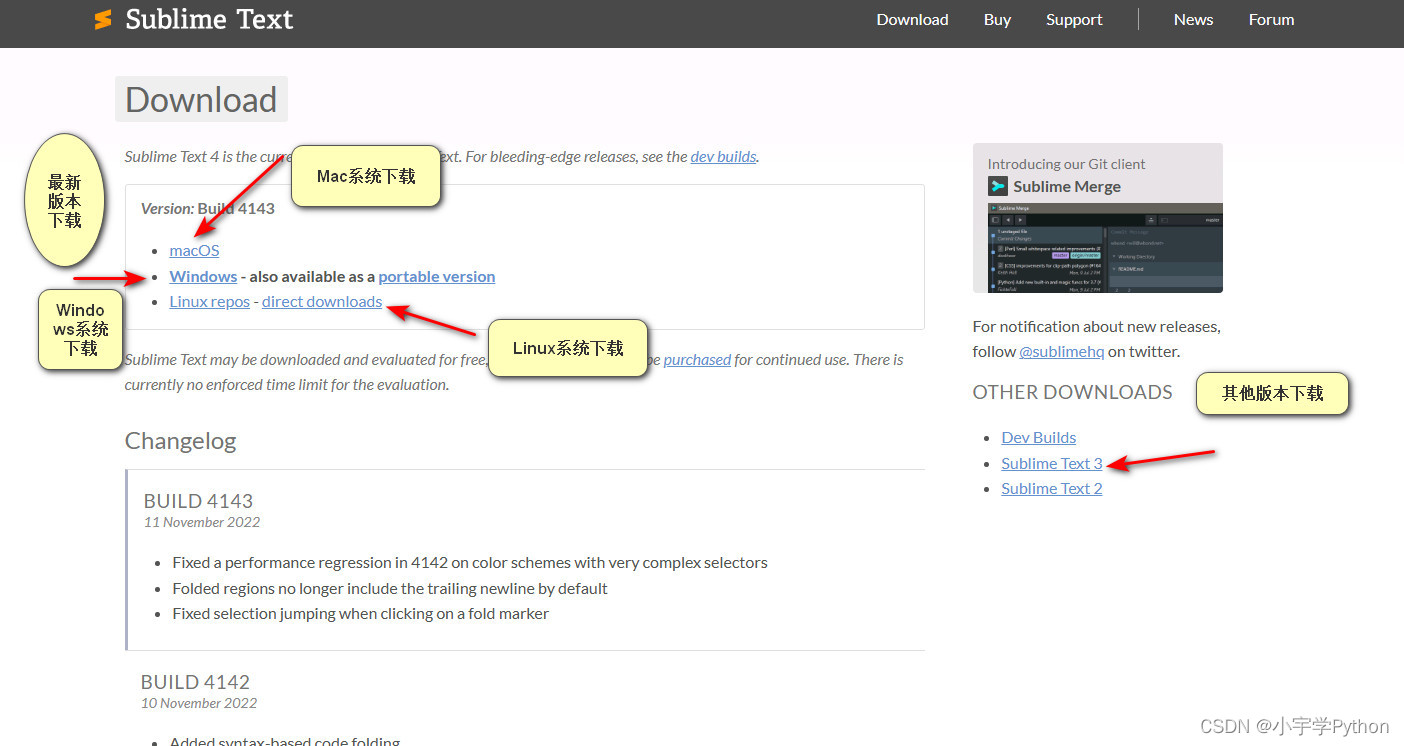
2:选择你所需要的版本,还可以选择其他版本,我选择下载Sublime_Text3,点击链接进入
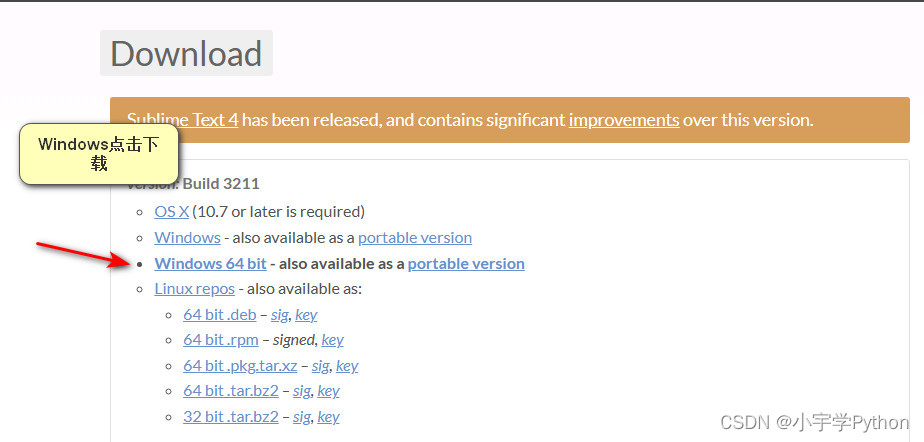
3:选择你所需要的版本,点击链接下载安装。
4:由于安装过程过于简单,就不再插图详细介绍,我讲一下步骤:
1.双击应用程序Sublime_Text3,进入安装程序,根据自身需要自己修改安装路径,建议安装到除C盘外的其他盘,路径文件夹不要放的太深,以免配置环境时较为困难。选择好路径之后点击"Next"
2.之后把名为“Add to explorer context menu”的选项√ 选上,就不用添加环境变量。
3.双击打开程序,如果需要注册码就选择下方的字符复制一段
200 User License
EA7E-8900071D77F72E 390CDD93 4DCBA022 FAF60790
61AA12C0 A37081C5 D0316412 4584D136
94D7F7D4 95BC8C1C 527DA828 560BB037
D1EDDD8C AE7B379F 50C9D69D B35179EF
2FE898C4 8E4277A8 555CE714 E1FB0E43
D5D52613 C3D12E98 BC49967F 7652EED2
9D2D2E61 67610860 6D338B72 5CF95C69
E36B85CC 84991F19 7575D828 470A92AB
5.安装所需插件
1.初学编程看不懂英文,中文插件,安装插件步骤如下:
点击工具(没安装中文插件可以直接用快捷键ctrl + shift + p)~~~点击命令面板,~~~在搜索框输入in~~~点击箭头所指选项,等待一会,正在加载,加载完成后在搜索框内输入Chineselocalization,出现如下界面即安装成功。
步骤图如下1.
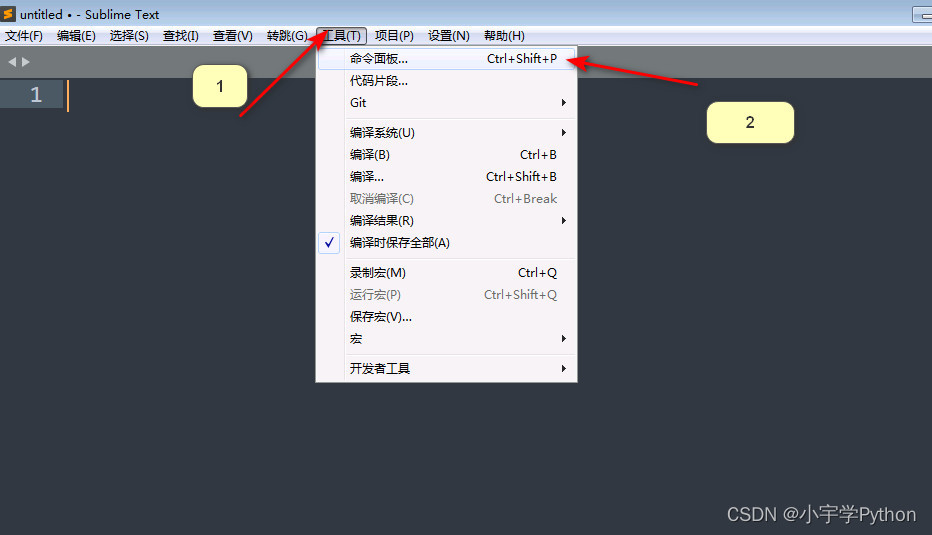
步骤2.

步骤3.

6:更改英文步骤,按图中箭头指示操作,以后想换回英文也是以下步骤:

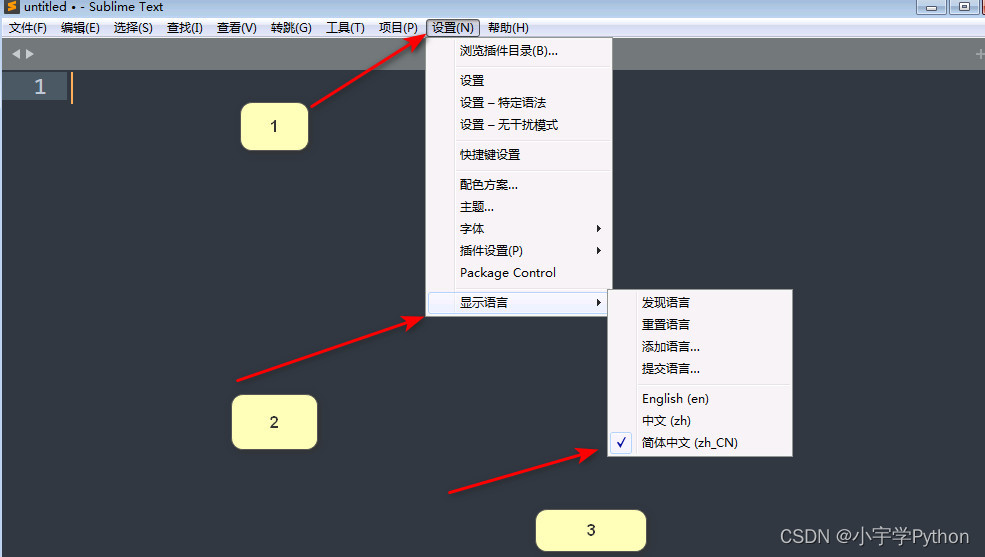
7:安装其他插件的步骤也是如上所示,推荐几款好用的插件。
1.SublimeCodeintel 代码提示插件,可根据python,java等自动提示代码
2.anaconda python代码补全和提示
3.Terminal 快捷键 ctrl + shift + T 调出当前文件路径的控制台
4.sublimelinter 错误语法提示
5.Bracket Highlighter 代码匹配,字符。括号等高亮显示
6.Docblockr 生成注释(可以自己设置)
二:Pycharm
简介:PyCharm是一种Python IDE(Integrated Development Environment,集成开发环境),带有一整套可以帮助用户在使用Python语言开发时提高其效率的工具,比如调试、语法高亮、项目管理、代码跳转、智能提示、自动完成、单元测试、版本控制。此外,该IDE提供了一些高级功能,以用于支持Django框架下的专业Web开发。
功能特点:
首先,PyCharm拥有一般IDE具备的功能,比如, 调试、语法高亮、项目管理、代码跳转、智能提示、自动完成、单元测试、版本控制
另外,PyCharm还提供了一些很好的功能用于Django开发,同时支持Google App Engine,更酷的是,PyCharm支持IronPython。
1.Pycharm安装步骤如下;
官网链接https://www.jetbrains.com/pycharm
点击链接到达官网:
1.进入官网之后点击Download
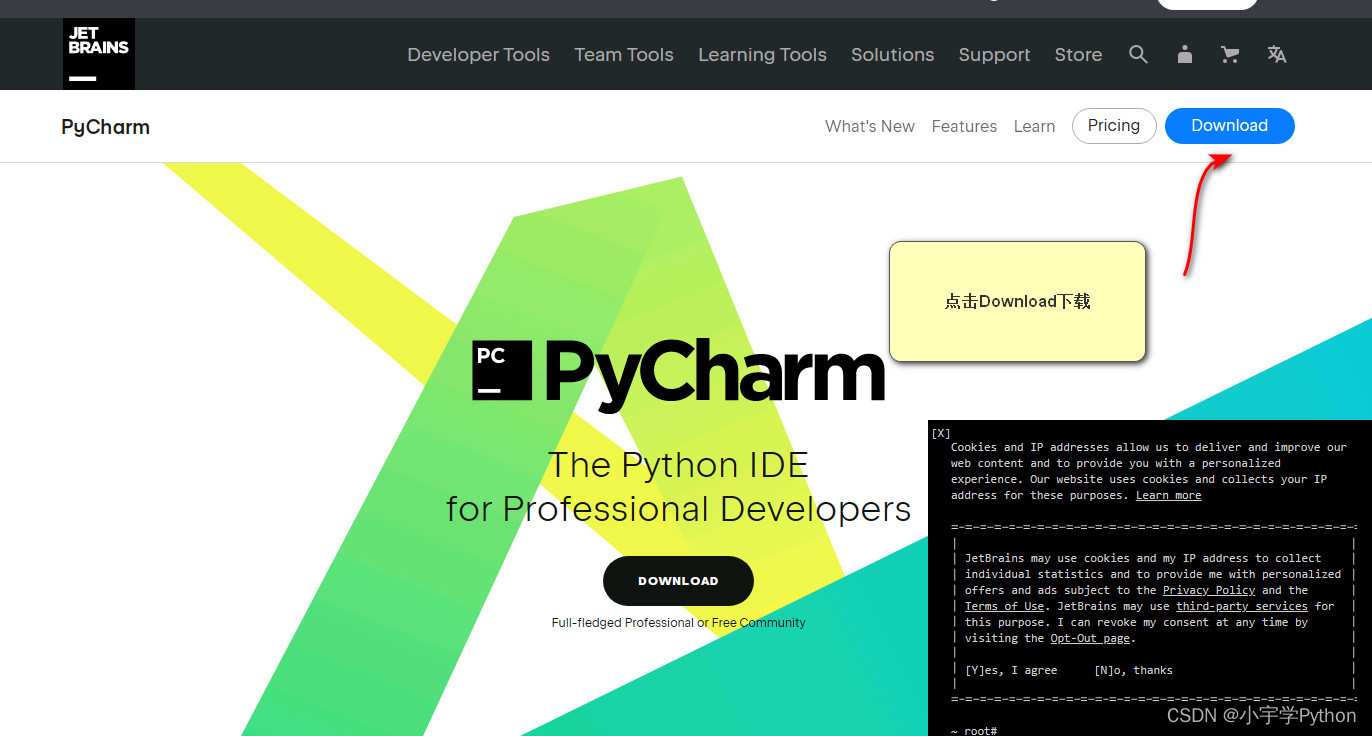
2.点击Download之后在点击右边黑色的社区版下载,新手小白下载这个就可以,这个是免费的,还有许多插件可以下载。
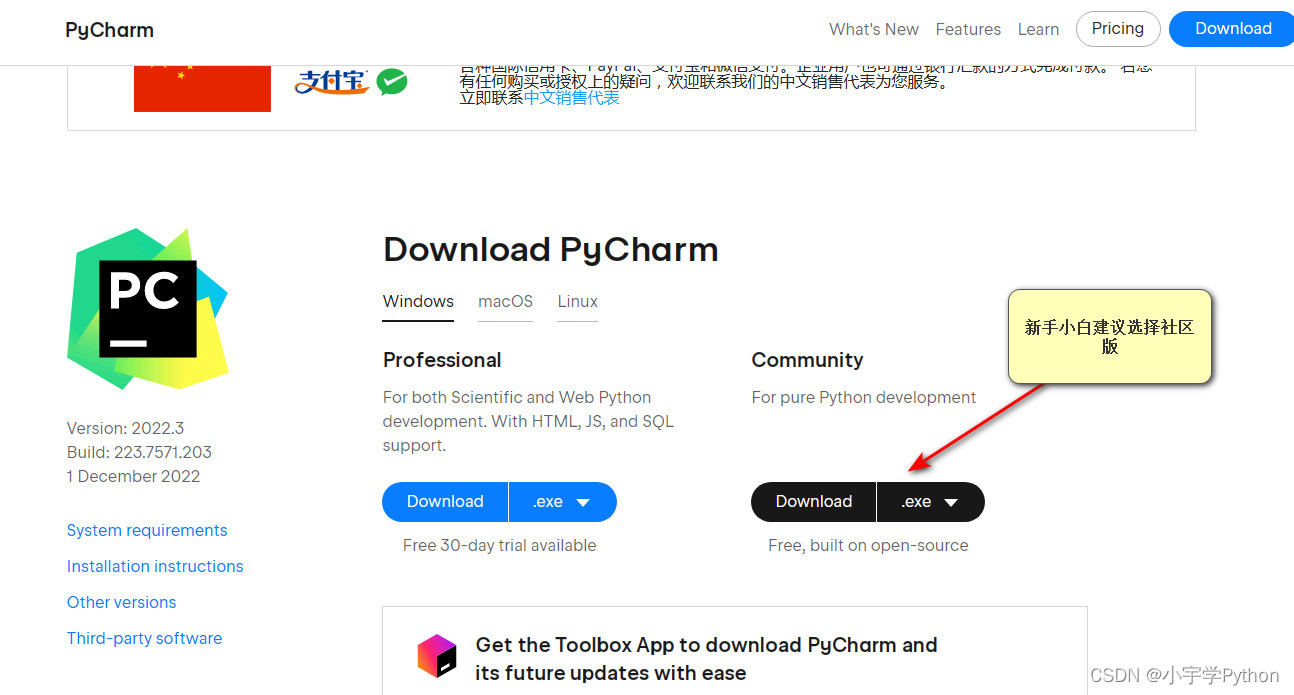
3.安装之后双击应用程序,开始安装软件。

3.这句话的大概意思就是安装程序将引导你进行安装,建议你在启动安装程序之前,关闭所有的其他程序,这样可以在不需要重新引导计算机的情况下更新相关的系统文件。
接着我们点击“Next”(下一步)

4.这里选择一个除C盘以外的盘进行存放安装文件,点击“Brcwse”选择存放位置,存放好之后,点击“Next”(下一步)
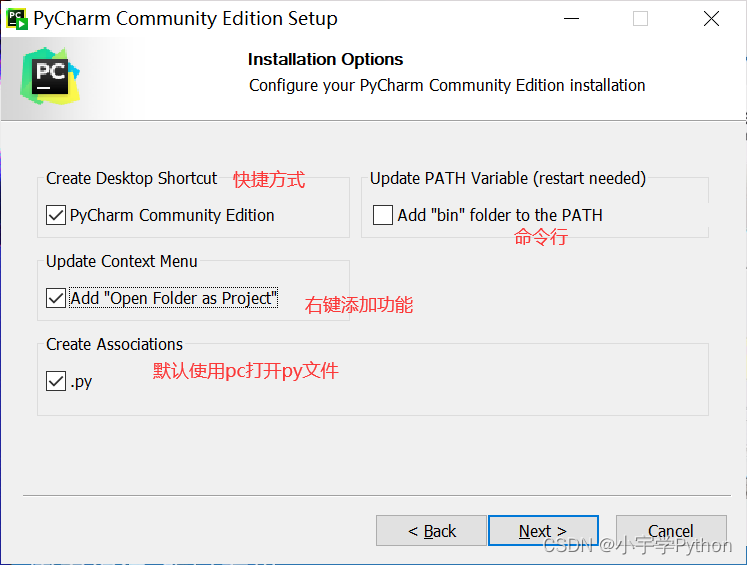
5.现在来到这个页面,把所有的框都打上√ ,然后点击下一步“Next”,进入下一个页面。

6.这里是选择一个文件夹,并命名,这里不用改,默认就可以了,点击“Install”.
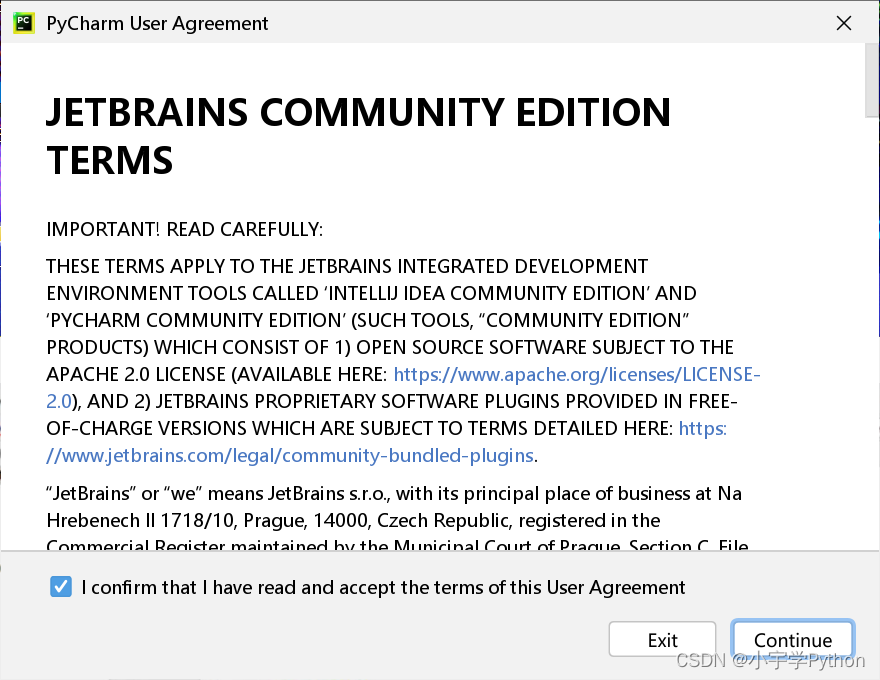
7.这里是用户协议,把最下面的这个小方框勾选上,然后点击“Continue”
8.然后双击打开桌面上的快捷方式,打开软件,开始设置Python解释器。
Python解释器的作用?
作用:运行文件(运行代码)
Python解释器的作用通俗理解,就是起到一个翻译的作用,让我们程序员所编写的代码计算机能读懂然后执行代码。比方说,现在有2个国家的人,一个A,一个B,现在A和B之间语言不通无法交流,这样怎么办,现在来个翻译官的会就能很好的交流了,简单的说现在Python解释器也就是起到这么一个翻译作用。其实计算机智能读懂0和1,0是关,1是开,咱们写的英文代码压根读不懂在计算机中运行不起来。所以我们在写代码之前必须给安装这个Python解释器。
接下来我们开始设置解释器:按照我箭头所指一步步的操作,第一步点击设置,第二部点击所有设置。
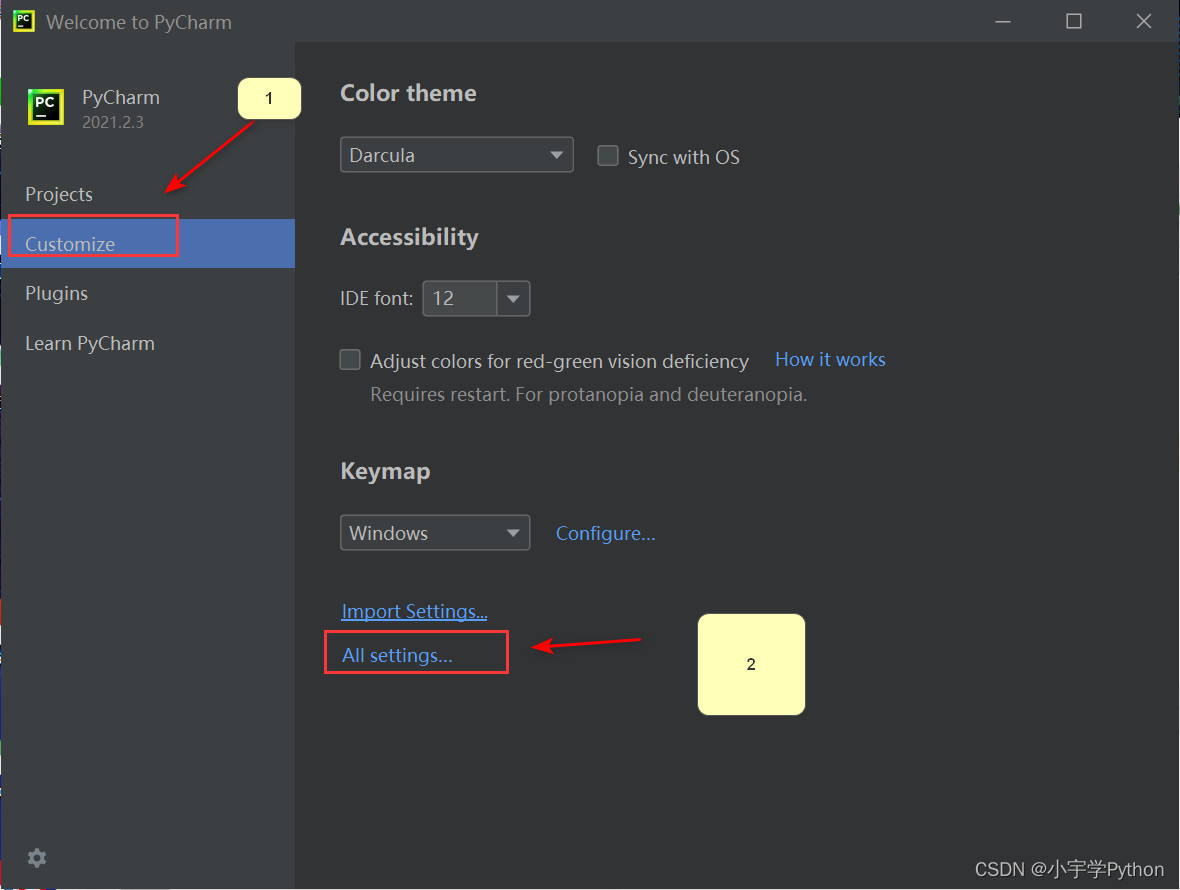
9.先点击左边栏红框勾选的项目,在点击第二个红框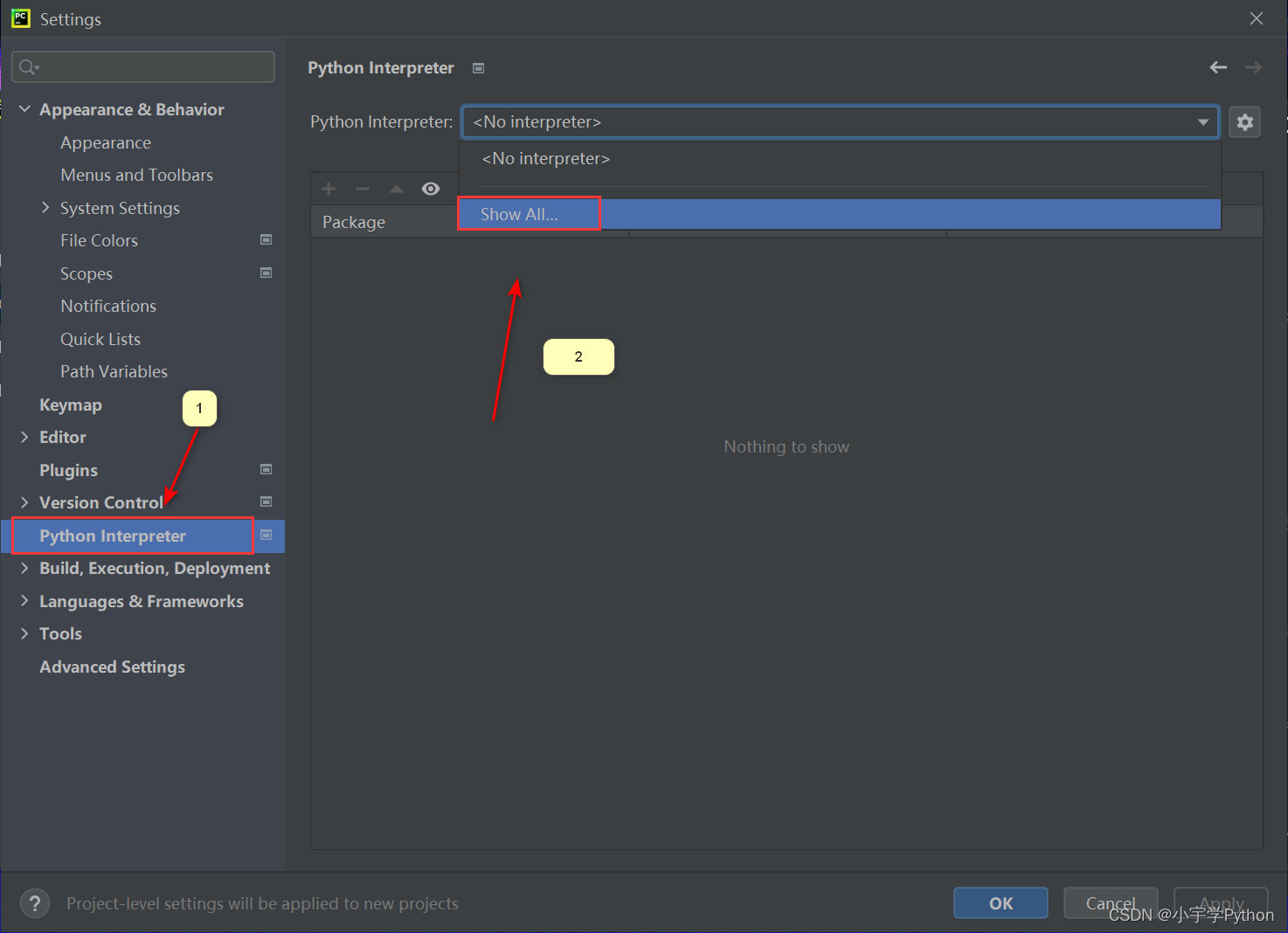
10.点击左上角的加号。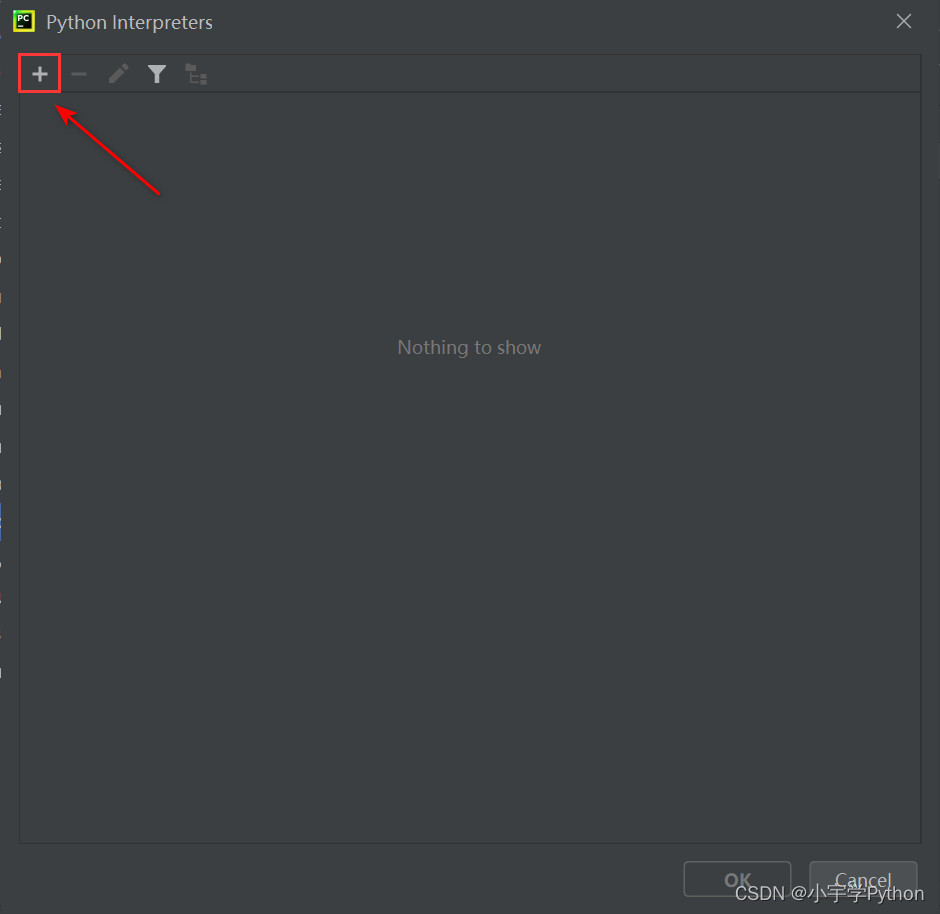
11.这个是虚拟环境,查看右边箭头所指的是方框内是不是你之前安装Python程序时的安装路径,如果不是就找到你的Python程序的安装位置,复制路径,粘贴到这个框里面,快捷键:ctrl + c (复制) ctrl + v (粘贴),弄完之后点击最下面的“OK”.
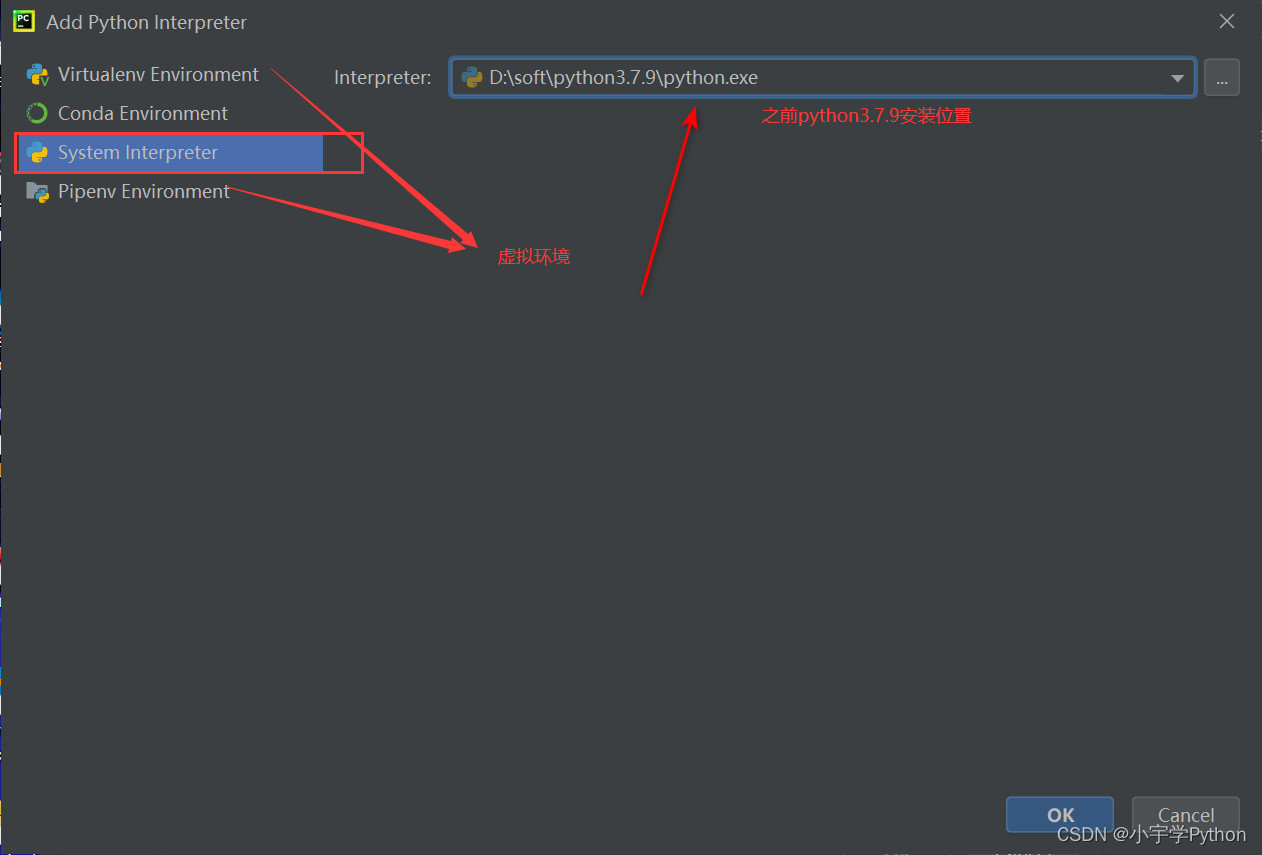
12.查看你的路径对不对,对就点击“OK”
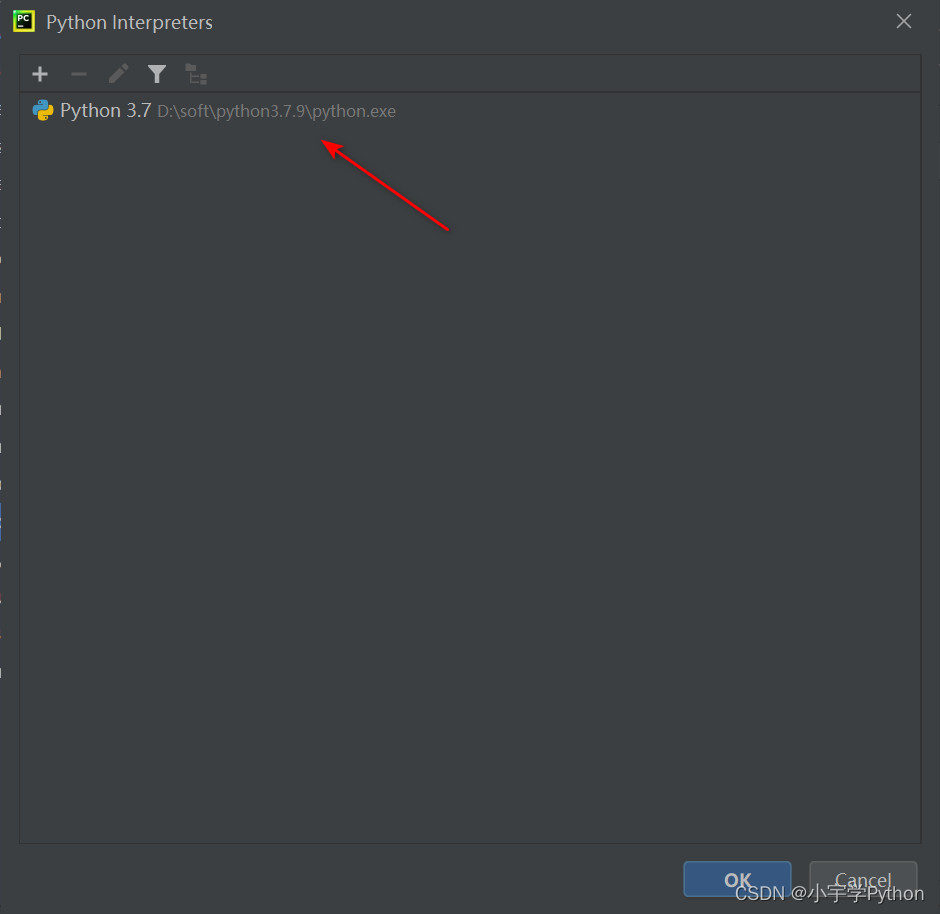
13.然后再这一页,看到和之前的路径一样就对了,接着点击下一步“OK”

14.设置完就可以新建项目了,第一步点击图中左边选项栏中的“Projects”,第二步,点击中间的 + 号新建项目。

15.把红色方框的选项勾选上。
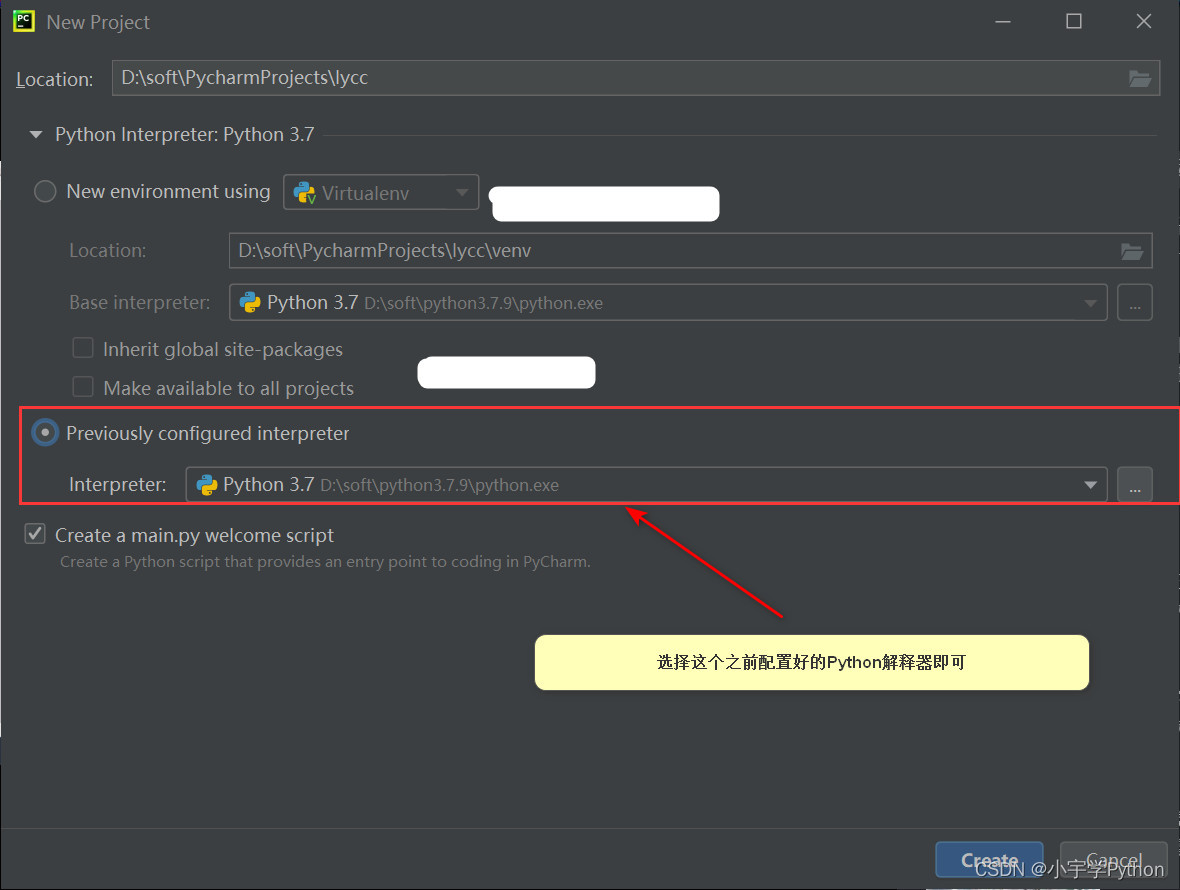
16.这是每次打开都会有的每日小技巧,可以看一下,也可以关闭。

17.新建项目之后就可以输出第一个程序啦。
1 print("Hello World")三:家里没有电脑的小伙伴,也可以学Python,这里推荐一款手机也可以学Python编程的APP,
而且,除了学Python,学其他编程语言的也有,有C语言,C++, Java等等一些APP,需要的可以自行下载。(用手机浏览器在搜索款内输入网址)
手机编程编译器下载链接:http://web.fish233.com/app-home.html
以下是一些软件实际使用图
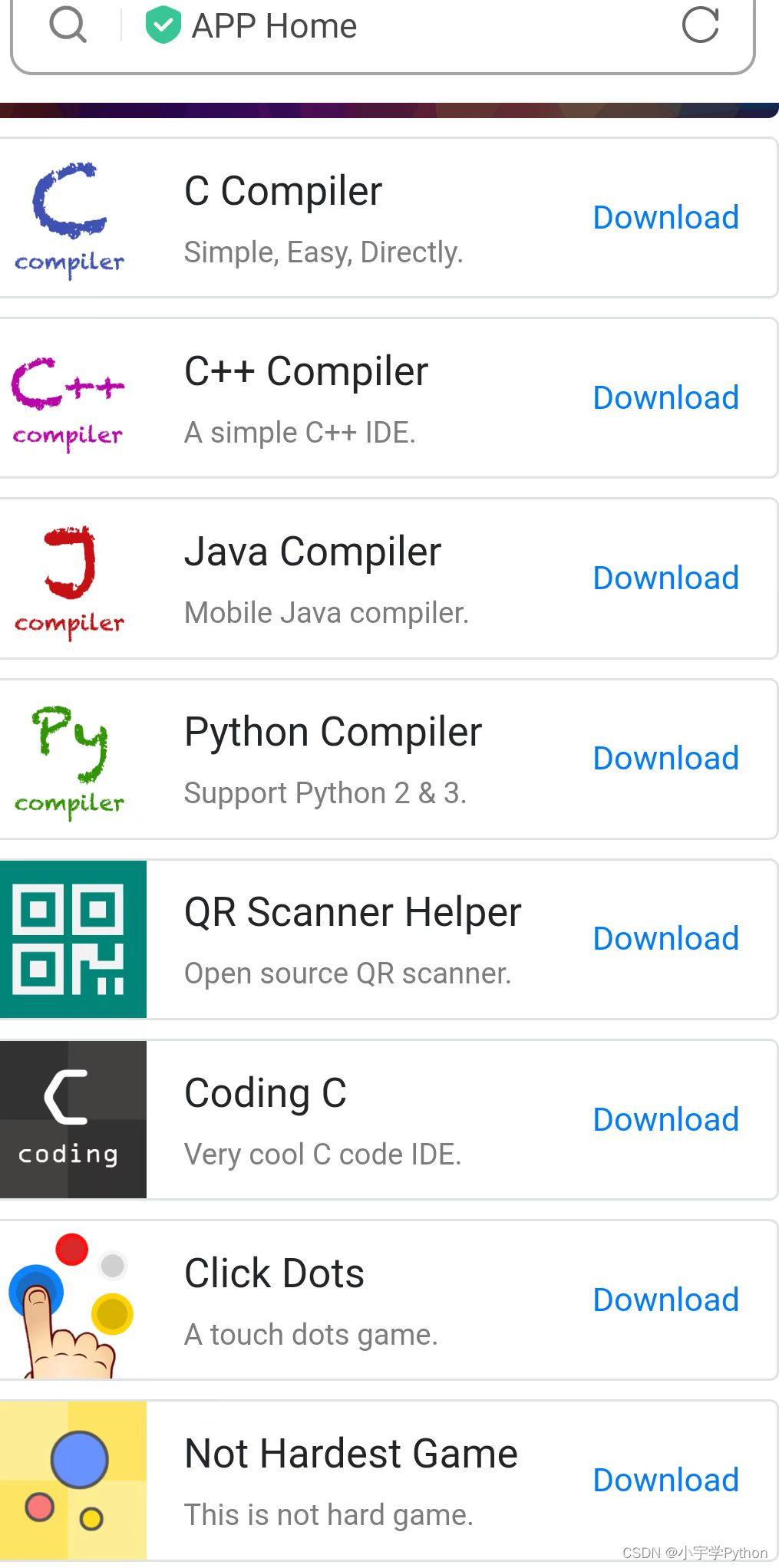



制作不易,喜欢就收藏,可以给我点个赞吗!谢谢观看






















 1925
1925











 被折叠的 条评论
为什么被折叠?
被折叠的 条评论
为什么被折叠?










